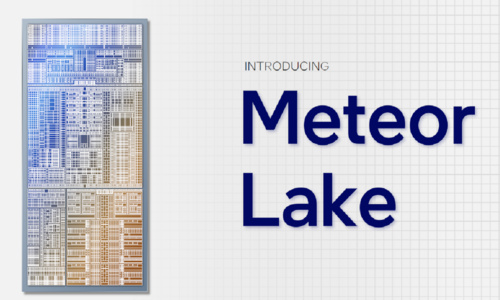Overklokken
Voor het overklokken duiken we normaal gesproken de bios in, maar dit keer gooien we het over een andere boeg. We gebruiken AMD’s eigen Ryzen Master-software, waarmee we vanuit Windows kunnen gaan overklokken en direct een korte stabiliteitstest kunnen doen.
Het softwarepakket weegt zo’n 63 MB en wordt vergezeld van een vrij uitgebreide gebruikershandleiding. Qua layout zien we grote overeenkomsten met Radeon Settings. In principe is elke Ryzen-processor hiermee te overklokken, wat wel gelimiteerd wordt op de A320-chipset. Wij gebruiken echter een X470-moederbord, waarop overklokken van zowel de cpu als het geheugen mogelijk is. Laatstgenoemde hebben we al in de bios volledig ingesteld, dus met Ryzen Master richten we ons nu enkel op de kloksnelheid van de cpu.
In Ryzen Master wordt een overzicht gegeven van heel wat zaken die met de processor te maken hebben. Naast de temperatuur, kloksnelheid en huidige belasting, krijg je per core de maximale kloksnelheden te zien. Het scherm waarmee Ryzen Master opent, is het huidige actieve profiel (of de standaard instellingen die van toepassing zijn). Dit profiel kan niet aangepast worden, maar als we onderin het venster voor ‘Profile 1’ of 2 kiezen, kunnen we wel aanpassingen doen.
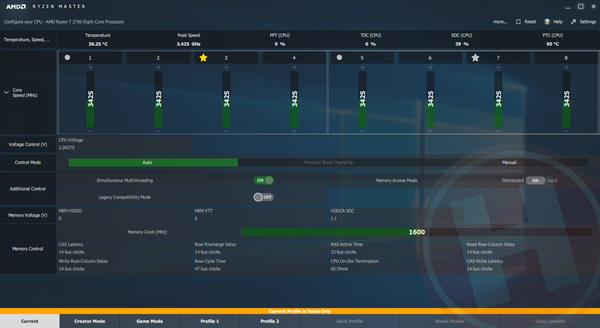
De Ryzen Master software geeft een overzicht over de processor en de kloksnelheden, die met profielen aangepast kunnen worden.
Een opvallende feature van Ryzen Master is de markering van de ‘beste’ cores op de processordie. De losse core die volgens AMD het waarschijnlijkst is om ver over te klokken, wordt met een gouden ster aangegeven. De nummer twee in deze classificering wordt met een zilveren ster aangegeven, en ten slotte wordt met grijze bolletjes een (gedeelde) derde plek aangegeven. Voor onze overkloktest richten wij ons echter op het overklokken van alle cores tegelijkertijd.
We beginnen met de vcore handmatig in te stellen op 1,45 V. Voor alle handelingen is het belangrijk om te onthouden dat de wijzigingen pas worden toegepast als er rechtsboven in beeld voor ‘apply’ of ‘toepassen’ wordt gekozen. Op dat moment is in Ryzen Master direct te zien dat de ‘peak speed’ verhoogd wordt. Vervolgens stellen we de maximale kloksnelheden van de cores gelijk aan elkaar en schroeven we deze op. In stapjes van 100 MHz testen we met de ingebouwde stresstest van Ryzen Master hoe stabiel de verhoogde kloksnelheid is.
Onze Ryzen 7 2700 werkt zich probleemloos omhoog van een bescheiden all-core kloksnelheid van 3,4 GHz naar een indrukwekkende 4,2 GHz. Nemen we de volgende stap naar 4,3 GHz, dan wordt de ingebouwde stresstest wel voltooid, maar als we met Cinebench en de test van Aida64 aan de slag gaan, loopt het systeem vast. Het verhogen van de vcore biedt helaas niet de oplossing, zelfs niet naar 1,55 V. De maximale kloksnelheid komt dus uit op 4,2 GHz, dat met 1,425 V ook stabiel werkt. Onze overklok geeft daarmee een 23,5% hogere kloksnelheid op alle cores dan op standaard instellingen.
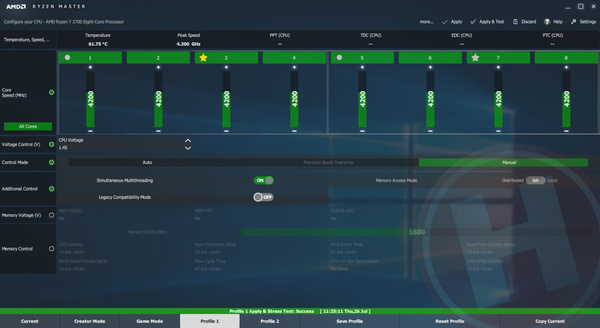
Onze uiteindelijke cpu-overklok op de Ryzen 7 2700 komt uit op 4,2 GHz voor alle cores.